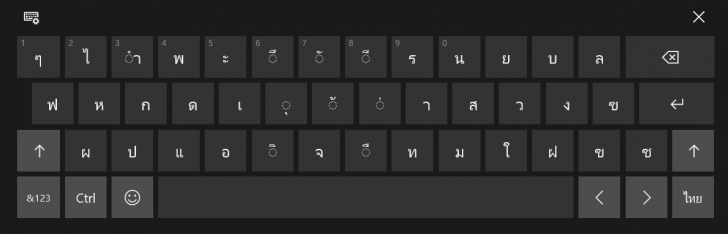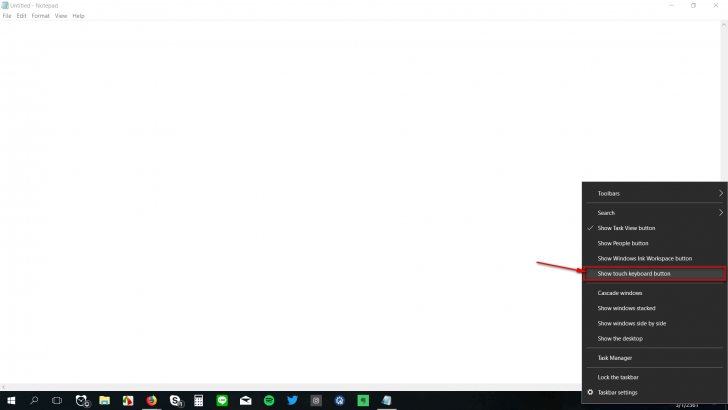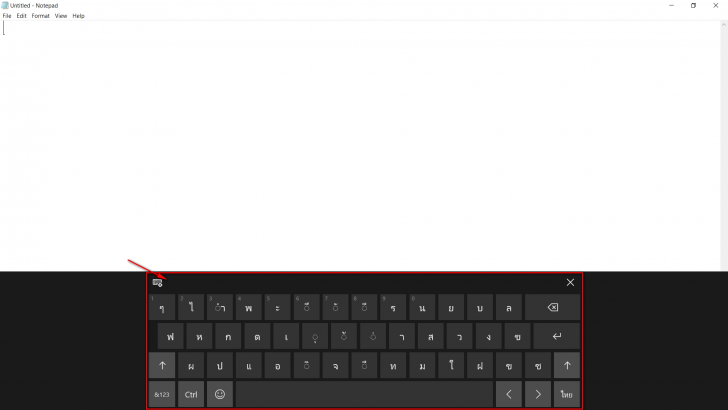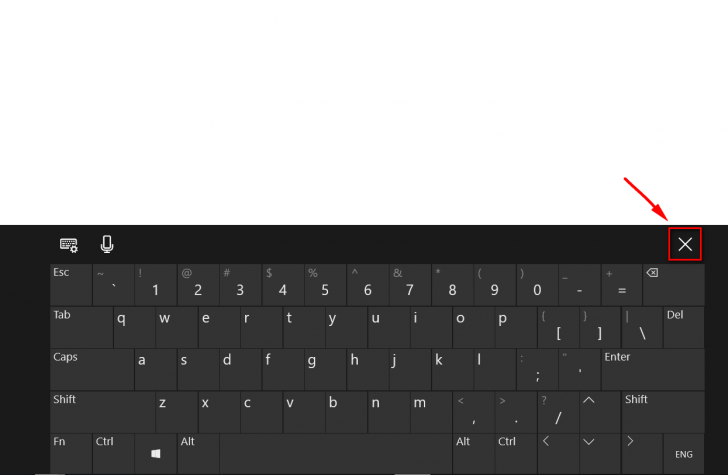Windows 10 มีฟีเจอร์อำนวยความสะดวกในการใช้งานมากมาย เช่น Cortana ผู้ช่วยอัจฉริยะ, Windows Hello ระบบอ่านลายนิ้วมือสำหรับปลดล็อคเครื่อง เป็นต้น โดยหนึ่งในนั้นก็มี ฟีเจอร์คีย์บอร์ดเสมือนจริง Touch Keyboard อยู่ด้วย สามารถนำมาใช้แก้ขัดในกรณี คีย์บอร์ดเสียพิมพ์ไม่ติด หรือบาดเจ็บที่นิ้ว พิมพ์ไม่ถนัดก็สามารถใช้เมาส์พิมพ์ตัวอักษรผ่านเจ้าฟีเจอร์คีย์บอร์ดเสมือนจริงนี้ก็ได้
Touch Keyboard (ชื่อเรียกบน Windows 10) หรือ On-Screen Keyboard (ชื่อเรียกบน Windows XP) คือ คีย์บอร์ดเสมือนจริง ออกแบบมาสำหรับใช้เป็นคีย์บอร์ดบนหน้าจอ Touchscreen มีมาตั้งแต่ Windows XP ซึ่งในตอนนั้น ยังใช้งานได้เพียงแค่พิมพ์ตัวอักษรเท่านั้น ต่อมาก็ถูกปรับปรุงให้ดีขึ้นเรื่อยๆ จนถึงตอนนี้ ก็เรียกได้ว่าครบเครื่องเลย จะพิมพ์หรือจะเขียน รองรับตัวอักษรมากมายหลายภาษา
วันนี้ ทางทีมงานไทยแวร์ก็เลยจะมาแนะนำ เทคนิคการใช้งานฟีเจอร์ Touch Keyboard บน Windows 10 (Build 16299) สำหรับคอมพิวเตอร์ตั้งโต๊ะ (โน๊ตบุ๊คก็ใช้เหมือนกันนะ) แบบละเอียด เผื่อว่าใครคีย์บอร์ดใช้งานไม่ได้ จะได้ลองใช้เจ้าฟีเจอร์ที่ว่านี้แก้ขัดไปก่อน ส่วนจะใช้แทนยังไง เดี๋ยวลองไปดูกัน
ฟีเจอร์ Touch Keyboard ที่อยู่ในทิปส์นี้ มาจาก Windows 10 Fall Creators Update (Build 16299) นะครับ ใครที่ใช้เวอร์ชั่นต่ำกว่านี้ อาจไม่มีบางฟีเจอร์ที่เรานำมาแนะนำ
เทคนิคการใช้งาน ฟีเจอร์ Touch Keyboard บน Windows 10
เริ่มแรกก็คลิกขวาในแถบ Taskbar ส่วนที่ว่างๆ แล้วกดไปที่ “Show touch keyboard button” เพื่อตั้งไอคอนสำหรับเรียกใช้งาน
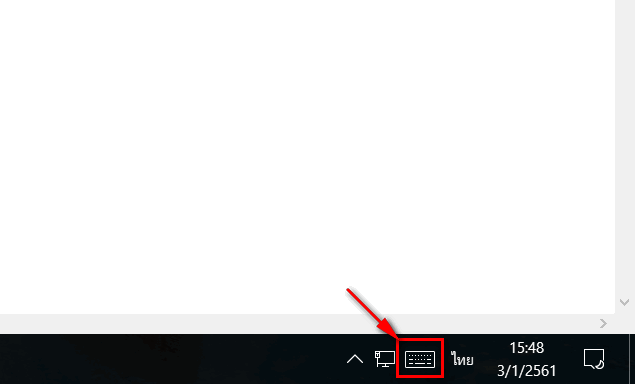
กดแล้วจะเห็นว่ามีไอคอนรูปคีย์บอร์ดอยู่ทางด้านขวาของแถบ Taskbar ปรากฏขึ้นมา ให้เราคลิกซ้ายเพื่อเรียกใช้งานฟีเจอร์ได้เลย
จากนั้น เจ้าฟีเจอร์คีย์บอร์ดเสมือนจริง Touch Keyboard ก็จะโผล่ขึ้นมา สามารถใช้พิมพ์ตัวอักษรได้ ทั้งภาษาไทยและภาษาอังกฤษ (ตัวอักษรของภาษาอื่นๆ นอกเหนือจากนี้ ต้องเข้าไปตั้งค่าก่อน)
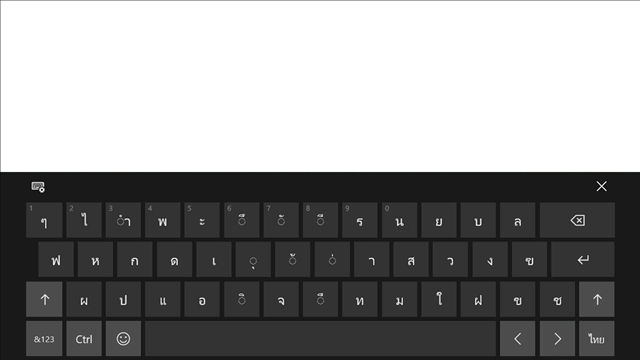
และถ้าอยากจะเปลี่ยนภาษา ก็ให้คลิกซ้ายที่ “ไทย” หรือ “ENG” หนึ่งครั้ง (ตัวอักษรย่อเปลี่ยนตามภาษา) เพื่อเลือกภาษาที่ต้องการพิมพ์
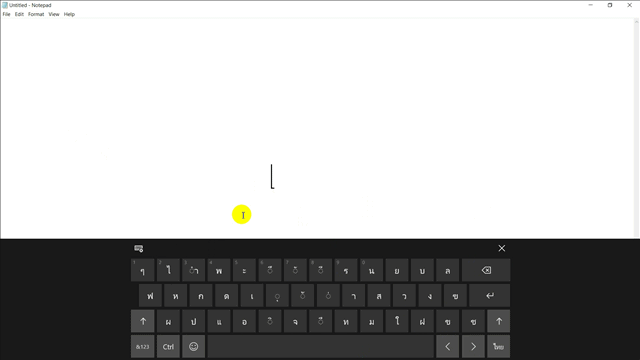
มันมีรูปแบบคีย์บอร์ดให้เราเลือกใช้ด้วยนะ โดยรูปแบบคีย์บอร์ดของภาษาไทย ตอนนี้มีแค่ 2 แบบ (อาจมีเพิ่มในอนาคต)
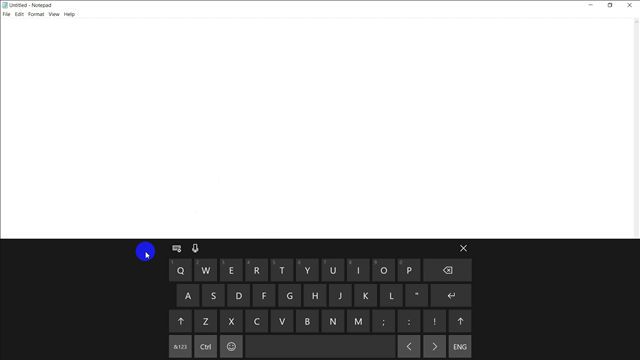
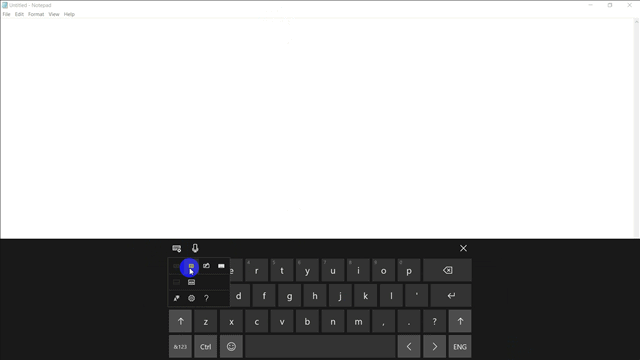
ในส่วนของภาษาอังกฤษนั้น มีให้เราเลือกใช้งานถึง 4 รูปแบบ ซึ่งแต่ละรูปแบบก็จะแตกต่างกันตามการใช้งาน มีสองอันที่ไม่ต่างกันเท่าไร เราจึงขอข้ามมาที่รูปแบบคีย์บอร์ดที่เหมือนกับในโทรศัพท์มือถือ ซึ่งมันก็มาพร้อมกับความสามารถ ลากเมาส์ไปหยุดตัวอักษรแต่ละตัวแบบไม่ต้องปล่อยเมาส์เพื่อพิมพ์ข้อความ หรือที่เราเรียกว่า การพิมพ์แบบ Swipe ช่วยเพิ่มความสะดวกสบายให้กับเราเวลาต้องพิมพ์ตัวอักษรเยอะๆ และวิธีพิมพ์ตัวอักษรแบบพิเศษ ด้วยการใช้เมาส์ลากเส้นเขียนตัวอักษร คล้ายกับการใช้ปากกาเขียนตัวอักษรลงบนกระดาษ นอกจากนี้แล้ว มันยังมี Emojicon สัญลักษณ์แสดงอารมณ์ต่างๆ ให้เราเลือกใช้งานอีกด้วยนะ
หากว่าเราไม่ได้ใช้งานมันแล้ว ก็ปิดได้เลยโดยกดปุ่ม X ทางด้านขวามือ
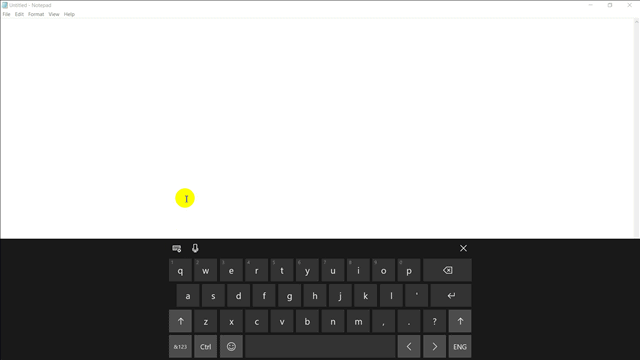
นอกจากนี้แล้ว ยังรองรับภาษาอื่นๆ เช่น ภาษาจีน ภาษาญี่ปุ่น หรือ ภาษารัสเซีย ด้วยนะ เราเลือกเพิ่มภาษาได้ โดยกดปุ่มฟันเฟืองด้านซ้ายบน และกดที่รูปไอคอนตัวอักษร A จากนั้นก็กดต่อที่ Add a Language แล้วจึงเลือกภาษาที่เราต้องการ และเวลาจะใช้งานคีย์บอร์ดภาษาอะไรก็ ให้เลือกที่ภาษานั้น มันก็จะเปลี่ยนตัวอักษรให้เองเลย
และความสามารถอีกหนึ่งอย่างของ Touch Keyboard ที่หลายคนไม่ทราบก็คือ มันสามารถป้องกันมัลแวร์ที่เป็น Keylogger ดักจับข้อมูลที่เรากดลงบนแป้นพิมพ์ได้ด้วยนะ แต่ก็ไม่สามารถป้องกันทั้งหมด เพราะว่ามัลแวร์บางตัวมันฉลาด รู้ว่าเราเรียกใช้งาน Touch Keyboard เมื่อไร มันก็จะสลับไปเป็นการจับภาพหน้าจอแทน หากว่าเป็นอย่างนั้นแล้วเราคงจะต้องพึ่งโปรแกรมแอนตี้ไวรัส ช่วยจัดการอีกทีหนึ่ง
ที่มา : THAIWARE